ほんの数分の1秒以内にモニター画面を非常に速くオフにしたい場合があります。 あなたが非常に機密性の高いことをしていて、誰かがあなたの画面を見て、あなたができるだけ早くあなたの画面をロックする必要があるとしましょう。 このような場合、サードパーティのアプリを使用する代わりに、ショートカットアイコンを作成してモニター画面をロックすることができます。 ショートカットアイコンだけでなく、キーボードショートカットを作成してモニターをロックすることもできます。 これにより、システムのすべてのモニターがロックされます。 2台のモニターを使用しているとしましょう。両方ともオフになります。 もう一度オンにしたい場合は、マウスをホバーしたり、マウスまたはキーボードをクリックしたりするなどのアクションを実行できます。
この記事では、簡単な手順でそれを実現する方法を見てみましょう。
従うべきステップ:
ステップ1: どこでも右クリック 画面上
- 選択する 新着
- 選択 ショートカット

手順2:開いた[ショートカットの作成]ウィンドウで、[下に次のコマンドを入力します] アイテムの場所を入力します を押して 次
powershell.exe -Command "(Add-Type '[DllImport(\" user32.dll \ ")] public static extern int SendMessage(int hWnd、int hMsg、int wParam、int lParam);' -Name a -Pas): :SendMessage(-1,0x0112,0xF170,2) "
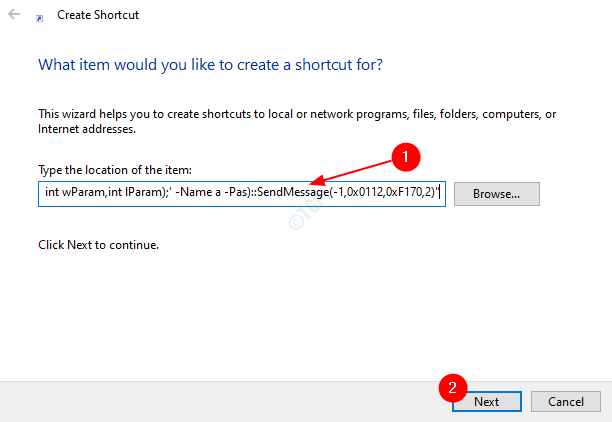
ステップ3:適切なものを与える 名前 下 このショートカットの名前を入力します ヒット 入る
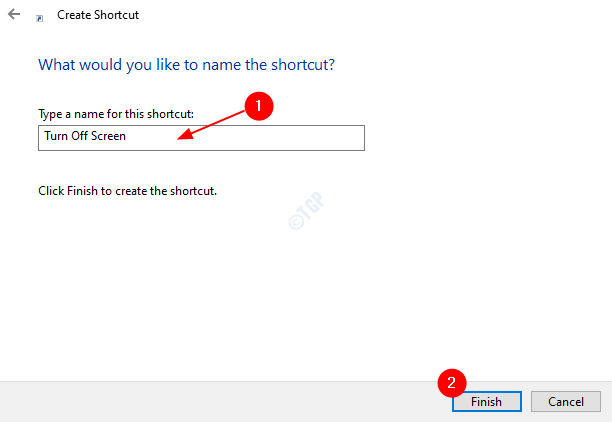
これで、モニター画面をオフにするためにデスクトップに作成されたショートカットアイコンが表示されます。 ダブルクリックすると、コマンドプロンプトウィンドウが開きます。 モニターの電源を切るのに数秒かかる場合があります。
ステップ4:さらに、それにキーボードショートカットを作成する場合は、次の手順を実行します。
1. 上記の手順で作成したショートカットアイコンを右クリックします
2. コンテキストメニューから[プロパティ]を選択します
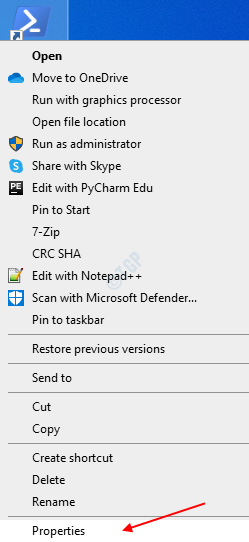
3. [プロパティ]ウィンドウで、
- を開きます ショートカット タブ
- 横のテキストセクションをクリックします ショートカットキー. ショートカットとして使用するボタンを押し続けます。 たとえば、ショートカットをCtrl + Alt + Sにする場合、これら3つのキーを同時に押し続けると、次の画像に示すように、システムがキーを検出します。
- クリック 適用する
- 最後に、を押します OK
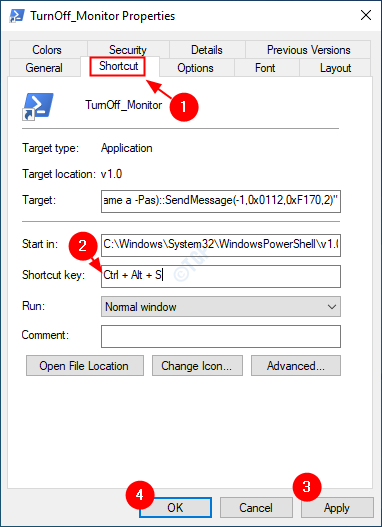
以上です。
これがお役に立てば幸いです。 読んでくれてありがとう。 この方法がうまくいったかどうか、コメントセクションでお知らせください。


